
Menggunakan MiniPlayer Musik di Mac
MiniPlayer hanya memerlukan sedikit ruang di layar dan masih memungkinkan Anda menyesuaikan volume, mencari lagu, memilih lagu mana yang akan diputar berikutnya, dan lainnya.
MiniPlayer menampilkan gambar album untuk lagu yang sedang diputar. Saat Anda menggerakkan penunjuk ke atas gambar album, kontrol akan muncul.
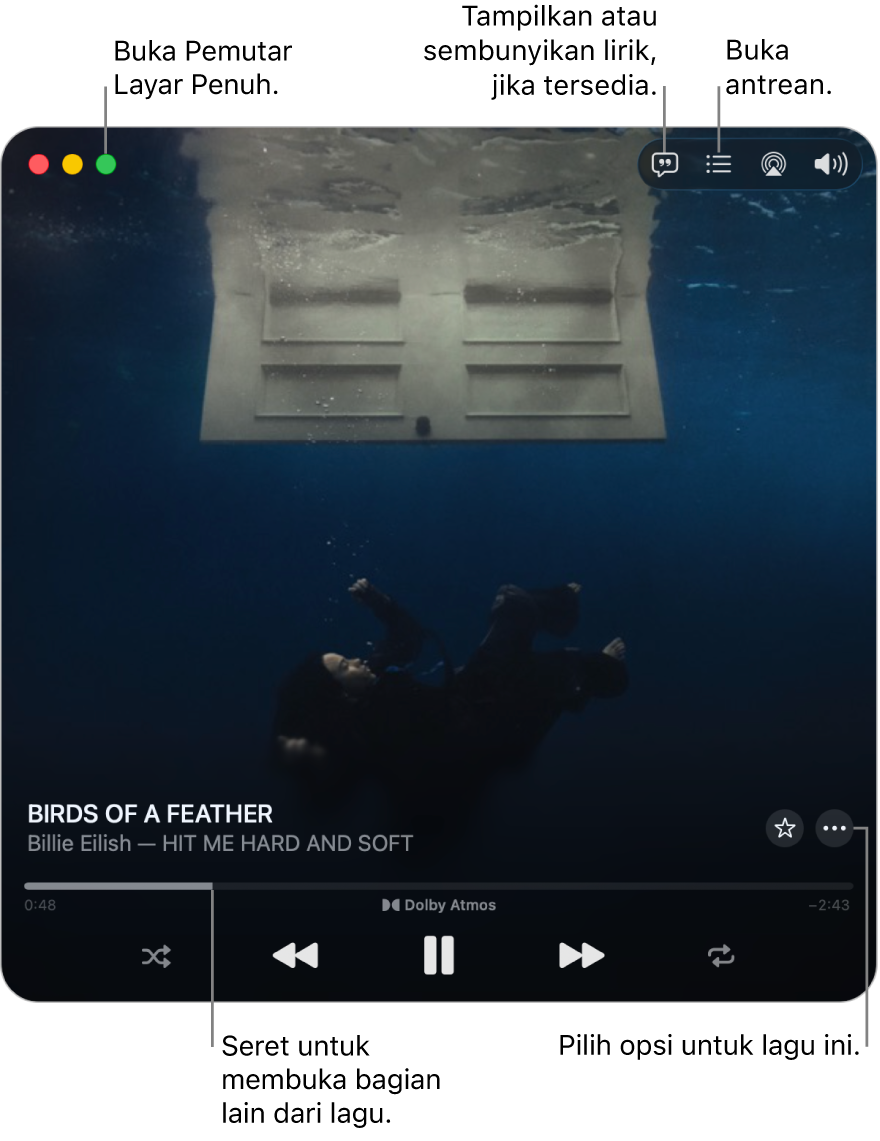
Anda juga dapat mengubah ukuran jendela MiniPlayer ke ukuran yang bahkan lebih kecil.
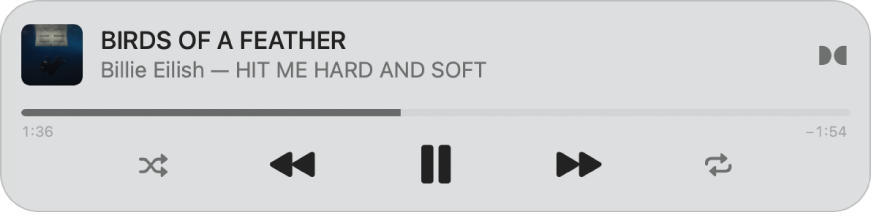
Catatan: Apple Music, lossless, dan Dolby Atmos tidak tersedia di semua negara atau wilayah. Lihat artikel Dukungan Apple Ketersediaan Layanan Media Apple.
Buka app Musik
 di Mac Anda.
di Mac Anda.Putar musik dari perpustakaan Anda, Apple Music, radio, atau CD.
Catatan: Lagu perlu diputar sebelum Anda dapat menggunakan MiniPlayer.
Pilih Jendela > Beralih ke MiniPlayer.
Jika Anda berlangganan Apple Music, lagu yang tersedia dalam lossless memiliki ikon Lossless
 di sampingnya; lagu yang tersedia dalam Dolby Atmos memiliki ikon Dolby
di sampingnya; lagu yang tersedia dalam Dolby Atmos memiliki ikon Dolby  di sampingnya.
di sampingnya.Lakukan salah satu hal berikut:
Menyusutkan jendela MiniPlayer ke ukuran yang lebih kecil: Di baris kontrol, klik
 , lalu pilih Sembunyikan Gambar.
, lalu pilih Sembunyikan Gambar.Untuk memperluas kembali ke MiniPlayer penuh, klik
 , lalu pilih Tampilkan Gambar.
, lalu pilih Tampilkan Gambar.Menampilkan lirik: Klik
 .
.Untuk melihat Pemutar Layar Penuh, klik
 di pojok kiri atas jendela MiniPlayer.
di pojok kiri atas jendela MiniPlayer.Melihat dan mengedit daftar lagu yang akan diputar: Klik
 di pojok kanan bawah jendela MiniPlayer.
di pojok kanan bawah jendela MiniPlayer.Keluar dari MiniPlayer: Klik
 di pojok kiri atas jendela MiniPlayer.
di pojok kiri atas jendela MiniPlayer.
Kiat: Untuk membuka MiniPlayer atau Pemutar Layar Penuh dari kontrol pemutaran dengan cepat, klik gambar album, lalu pilih opsi.

Untuk menjaga agar MiniPlayer tetap di bagian terdepan di desktop Anda, pilih Musik > Pengaturan, klik Lanjutan, lalu pilih “Buat MiniPlayer di atas semua jendela lainnya”.